Excel: formattazione condizionale se la cella è compresa tra due date
Per applicare la formattazione condizionale alle celle tra due date specifiche in Excel, puoi utilizzare l’opzione Nuova regola nel menu a discesa Formattazione condizionale nella scheda Home .

L’esempio seguente mostra come utilizzare questa opzione nella pratica.
Esempio: applica la formattazione condizionale se la cella è compresa tra due date
Supponiamo di avere il seguente set di dati in Excel che mostra il numero di vendite effettuate in date diverse in un negozio:
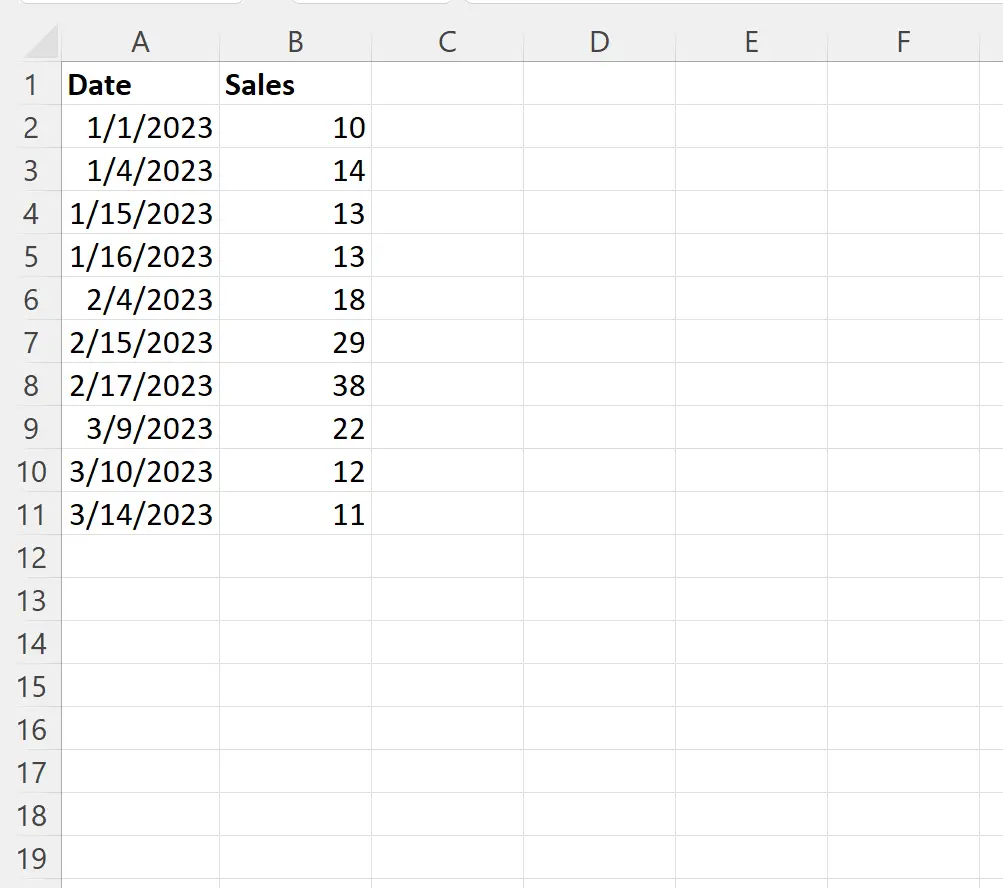
Ora supponiamo di voler applicare la formattazione condizionale a ogni riga del set di dati con una data compresa tra il 15/01/2023 e il 15/02/2023.
Innanzitutto, possiamo impostare queste date di inizio e fine rispettivamente nelle celle E1 ed E2 :
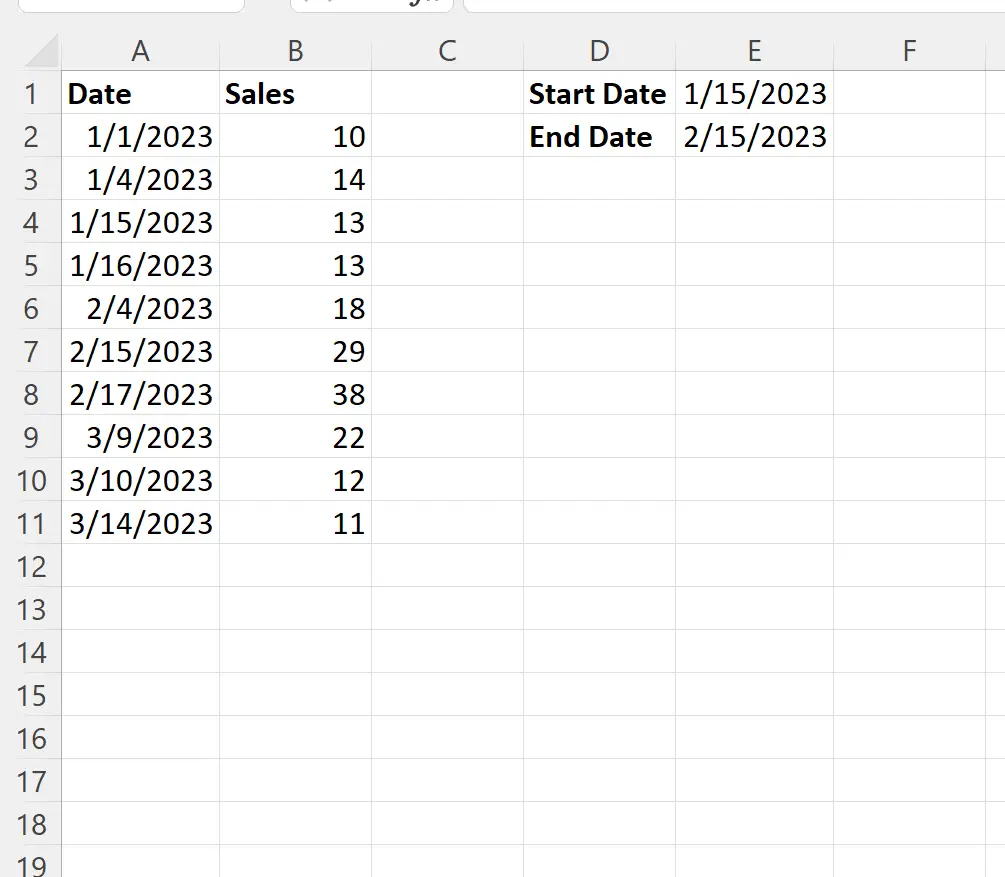
Successivamente, evidenzia le celle nell’intervallo A2:B11 , quindi fai clic sul menu a discesa Formattazione condizionale nella scheda Home , quindi fai clic su Nuova regola :

Nella nuova finestra visualizzata, fai clic su Usa una formula per determinare quali celle formattare , quindi digita =AND($A2>=$E$1,$A2<=$E$2) nella casella, quindi fai clic sul pulsante Formato e scegli un colore di riempimento da utilizzare.
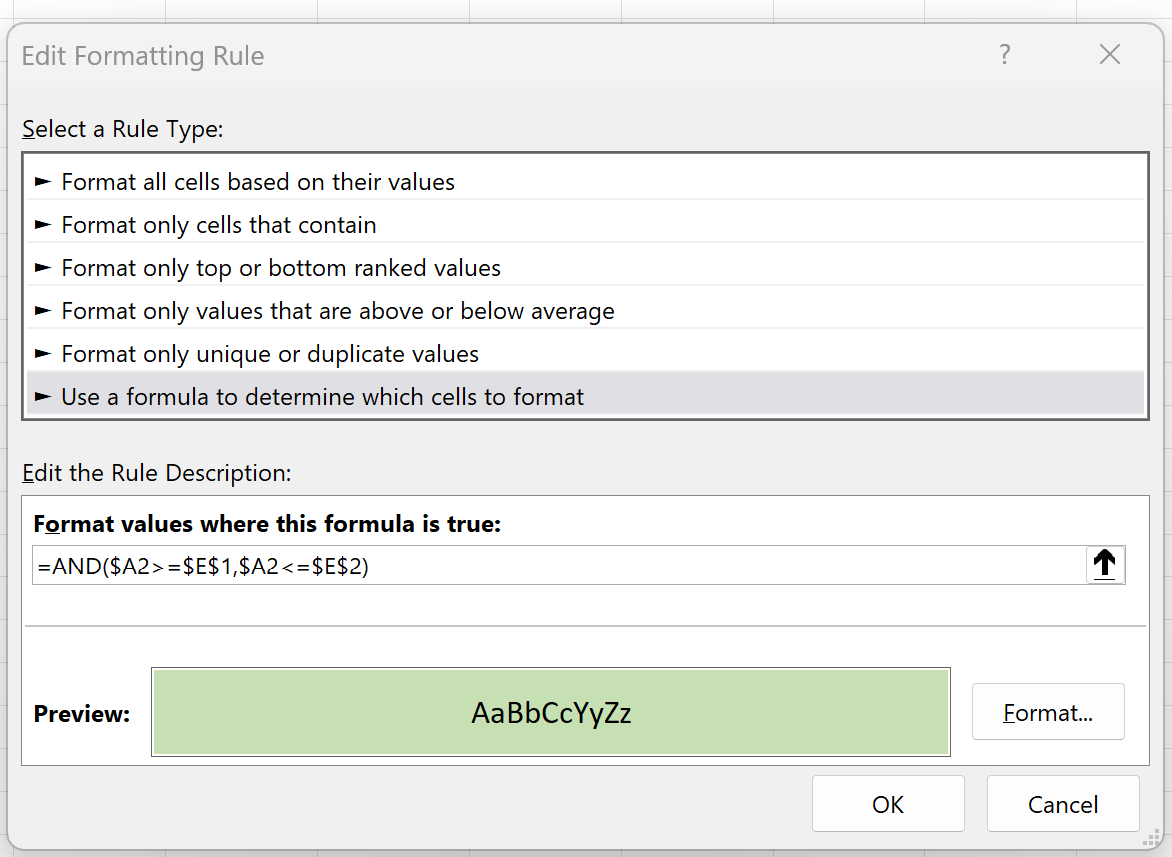
Dopo aver premuto OK , tutte le righe del set di dati con una data compresa tra il 15/01/2023 e il 15/02/2023 verranno evidenziate:
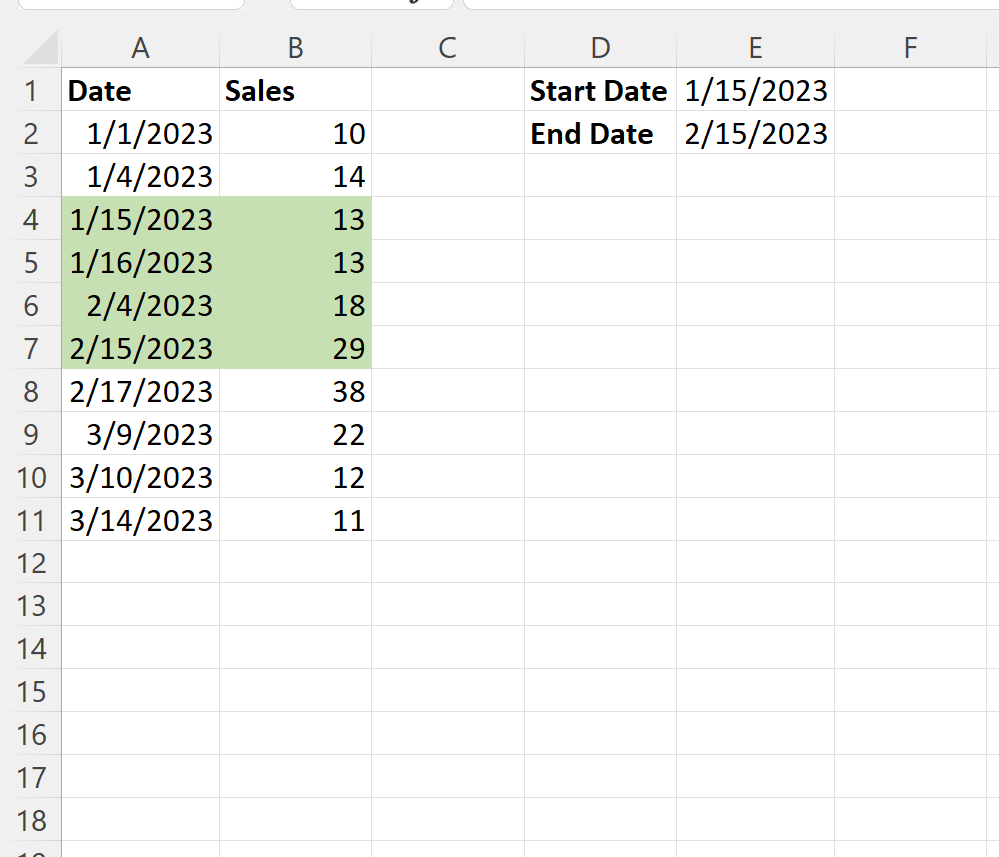
Se modifichiamo la data di inizio o di fine con una data diversa, la regola di formattazione condizionale si adatterà automaticamente per evidenziare le celle corrette.
Ad esempio, supponiamo di modificare la data di fine in 15/03/2023 :
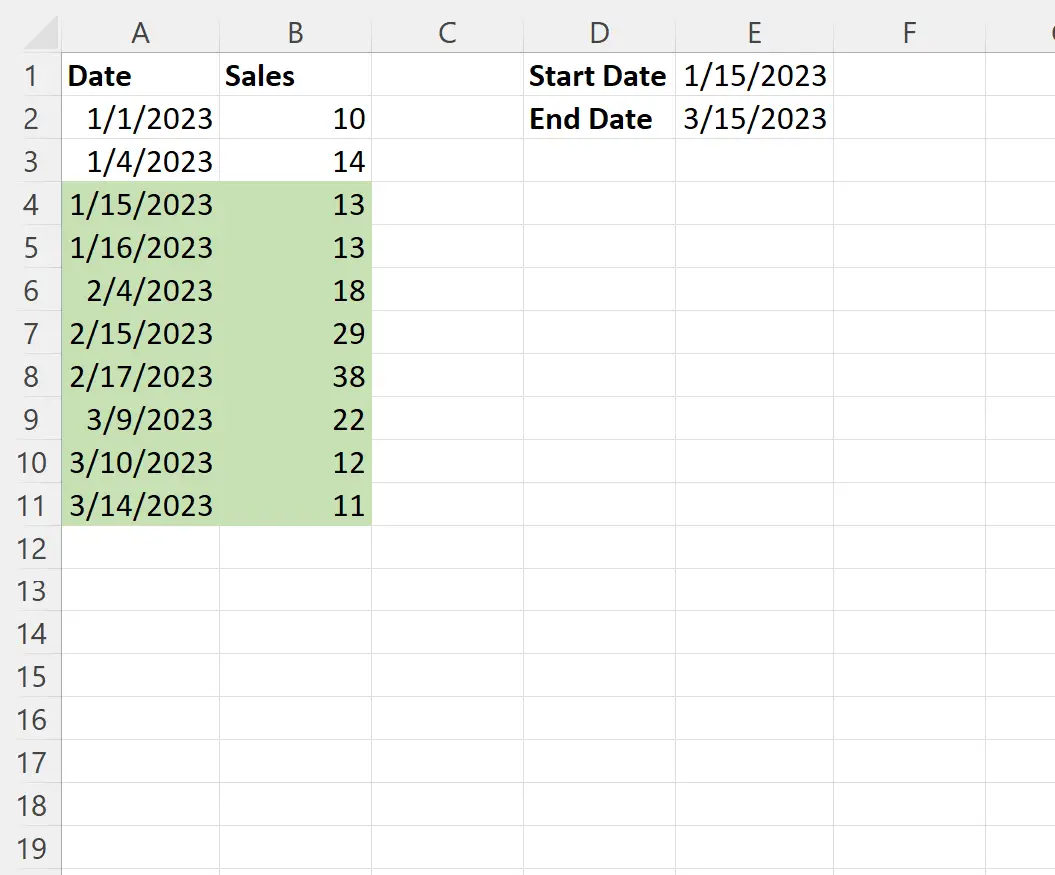
Ora tutte le righe con una data compresa tra il 15/01/2023 e il 15/03/2023 sono evidenziate.
Nota : in questo esempio scegliamo di utilizzare un riempimento verde chiaro per la formattazione condizionale, ma puoi scegliere qualsiasi colore e stile desideri per la formattazione condizionale.
Risorse addizionali
I seguenti tutorial spiegano come eseguire altre attività comuni in Excel:
Excel: applica la formattazione condizionale se la cella contiene testo
Excel: applica la formattazione condizionale con più condizioni
Excel: applica la formattazione condizionale se tra due valori